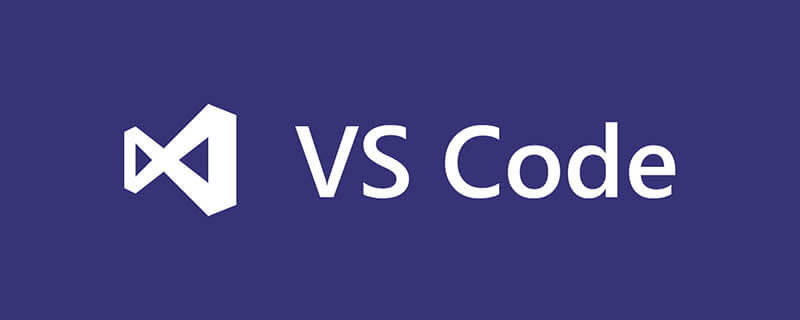
1、批量重命名
写代码和维护代码的时候少不了做重构,特别是当你重构一个很大的模块或则很大一段代码的时候,一个一个去查找和修改变量/函数名会很头痛。好在 VSCode 可以帮助我们。
如果你选中一个变量/方法名,然后按 F2,你可以编辑选中的名字,整个项目中所有相关的实例都会被修改;如果你只想修改当前文件,使用 Command+F2(Mac) 或则 Ctrl+F2(Windows) 命令。
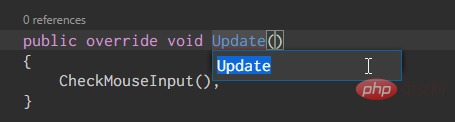
2、跳转到定义
在 VSCode,你可以使用 Command(Mac)/Ctrl(Windows) 并鼠标单击对应的变量/方法名,VSCode 会自动跳转到正确的位置。或者,你可以将光标停留在变量/方法名,然后按下 Command(Mac)/Ctrl(Windows),会在当前光标旁边弹出变量/函数的定义。这样省去跳转到其它位置的麻烦。
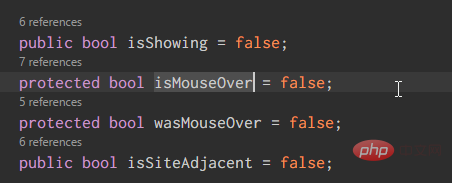
3、多行编辑
如果你想要插入/删除多个相同文本的实例,你可以创建一个多光标(Multiple cursor)。你可以按住 Option(Mac)/Alt(Windows) 按键,然后每点击一次,光标就在当前位置停住。每一次点击创建一个新的光标,然后就可以同时编辑这些位置。
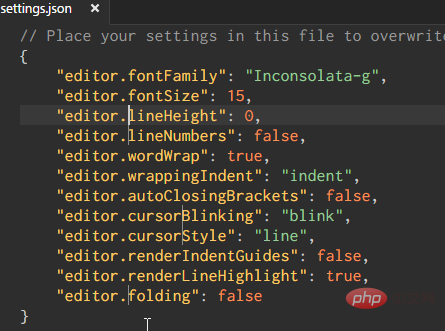
4、绑定快捷键
如果你想高效的工作,将你常用的命令制成快捷键。你可以通过cheat sheet/“查看快捷键绑定”来快速查看核心命令。
命令控制台是你最好的朋友,你可以使用 Command+p(Mac)/Ctrl+p(Windows) 来打开。输入文件名,你可以快速跳转到指定的文件。这比你在左侧项目目录慢慢找要快得多。

5、实时共享
无论构建什么类型的应用,使用何种语言编程或使用何种操作系统,当需要协作时,实时共享都能够立即将你的项目与队友共享。 队友可实时编辑和调试,无需克隆存储库或设置其环境。
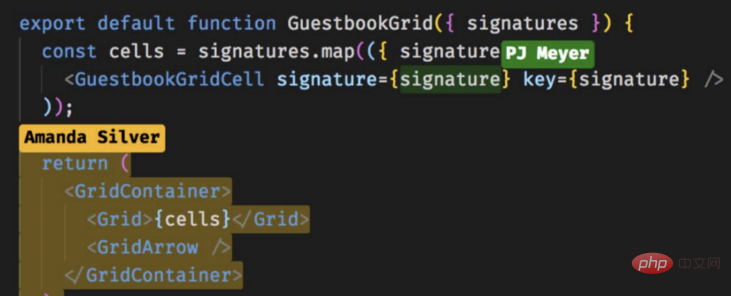
推荐教程:vscode教程
Atas ialah kandungan terperinci 如何高效使用vscode. Untuk maklumat lanjut, sila ikut artikel berkaitan lain di laman web China PHP!
 VSCODE Pemasangan vscode plug-in cina Cara memasang vscode plug-in cinaApr 15, 2025 pm 06:18 PM
VSCODE Pemasangan vscode plug-in cina Cara memasang vscode plug-in cinaApr 15, 2025 pm 06:18 PMPlug-in Cina Vs Code dapat meningkatkan kecekapan pembangunan dengan ketara, terutama bagi pemaju bahasa Inggeris bukan asli; Adalah disyorkan untuk memilih pemalam yang dikeluarkan oleh pemaju rasmi atau terkenal dan melihat ulasan pengguna untuk mengelakkan potensi perangkap seperti terjemahan yang tidak tepat atau konflik dengan sambungan lain.
 Untuk apa vscode? Untuk apa vscode?Apr 15, 2025 pm 06:15 PM
Untuk apa vscode? Untuk apa vscode?Apr 15, 2025 pm 06:15 PMVS Kod: Bukan sahaja editor kod, tetapi juga kod pengaturcaraan VS Kod adalah persekitaran pembangunan bersepadu yang kuat (IDE) yang menyediakan sambungan dan alat yang kaya, dengan ketara meningkatkan kecekapan pengekodan: sangat berskala: mempunyai pasaran pengembangan yang besar yang meliputi hampir semua bahasa pengaturcaraan, rangka kerja dan alat. Fungsi teras: Debugger terbina dalam yang kuat, menyokong pelbagai bahasa, boleh menetapkan titik putus, pelaksanaan langkah demi langkah, dan cepat mencari pepijat. Ciri Pengeditan Kod: Kod penonjolan, penyelesaian automatik, coretan kod dan integrasi Git untuk meningkatkan kelajuan dan kecekapan pengekodan. Pencarian dan Penggantian yang kuat: Menyokong ungkapan biasa, corak carian cepat dan penggantian, terutamanya sesuai untuk projek besar.
 Boleh vscode dijalankan di linuxApr 15, 2025 pm 06:12 PM
Boleh vscode dijalankan di linuxApr 15, 2025 pm 06:12 PMSudah tentu, kod VS boleh berjalan lancar di Linux. Sediakan sistem Linux anda, pasangkan kebergantungan yang diperlukan, dan mudah memasang kod VS melalui pengurus pakej untuk memulakan dan menggunakan.
 Cara menyelesaikan masalah penamaan semula folder oleh vscodeApr 15, 2025 pm 06:09 PM
Cara menyelesaikan masalah penamaan semula folder oleh vscodeApr 15, 2025 pm 06:09 PMAlasan untuk kod VS tidak dapat menamakan semula folder mungkin termasuk penghunian fail, kebenaran yang tidak mencukupi, konflik lanjutan, dan kesilapan sistem fail. Penyelesaiannya adalah: Tutup proses penghunian, dapatkan keizinan pentadbir, lumpuhkan sambungan konflik, dan periksa kesilapan sistem fail.
 Cara menyelesaikan masalah tidak mencari modul python di vscodeApr 15, 2025 pm 06:06 PM
Cara menyelesaikan masalah tidak mencari modul python di vscodeApr 15, 2025 pm 06:06 PMSebab mengapa kod VS tidak dapat mencari modul python mungkin: penterjemah python dikonfigurasi dengan salah dan penterjemah yang betul perlu dipilih secara manual. Hilang persekitaran maya, anda boleh mewujudkan persekitaran python yang berdiri sendiri menggunakan VENV atau Conda. Pythonpath pembolehubah persekitaran tidak mengandungi laluan pemasangan modul dan perlu ditambah secara manual. Kesalahan pemasangan modul, anda boleh menggunakan senarai PIP untuk menyemak dan memasang semula modul yang hilang. Untuk masalah laluan kod, anda perlu memeriksa dengan teliti penggunaan laluan relatif dan mutlak.
 Apa yang Harus Dilakukan Sekiranya VSCode Tidak Dapat Menyimpan FailApr 15, 2025 pm 06:03 PM
Apa yang Harus Dilakukan Sekiranya VSCode Tidak Dapat Menyimpan FailApr 15, 2025 pm 06:03 PMVS Kod gagal menyimpan fail: Isu Kebenaran: Pastikan pengguna telah membaca dan menulis kebenaran ke fail/folder. Ruang cakera yang tidak mencukupi: Bersihkan ruang cakera untuk membebaskan ruang penyimpanan. Fail yang diduduki: Tutup program lain yang menggunakan fail. Konflik Pelanjutan Kod Vs: Lumpuhkan sambungan yang mencurigakan dan dapatkan semula mereka satu demi satu untuk mengetahui pelakunya. Masalah Vs Code sendiri: Mulakan semula, pasang semula, atau periksa kemas kini untuk menyelesaikan masalah perisian.
 Apa yang berlaku dengan vscode tidak menjalankan pythonApr 15, 2025 pm 06:00 PM
Apa yang berlaku dengan vscode tidak menjalankan pythonApr 15, 2025 pm 06:00 PMMasalah yang paling biasa "tidak dapat menjalankan python" berpunca daripada kesilapan jalur penterjemah python. Penyelesaian termasuk: mengesahkan pemasangan python, mengkonfigurasi kod VS, dan menggunakan persekitaran maya. Di samping itu, terdapat teknik debugging yang cekap dan amalan terbaik seperti debugging breakpoint, pemantauan berubah -ubah, output log, dan pemformatan kod, seperti mengasingkan kebergantungan menggunakan persekitaran maya, pelaksanaan kod penjejakan menggunakan titik putus, dan mengesan perubahan berubah -ubah dalam masa nyata menggunakan ekspresi pemantauan, dan lain -lain, yang dapat meningkatkan kecekapan pembangunan.
 Cara menyelesaikan masalah vscode tidak dapat memilih penterjemah pythonApr 15, 2025 pm 05:57 PM
Cara menyelesaikan masalah vscode tidak dapat memilih penterjemah pythonApr 15, 2025 pm 05:57 PMVs Code Python Interpreter Seleksi Teka -teki: Masalah Punca: Konfigurasi Persekitaran mengelirukan, yang boleh menyebabkan masalah berikut: Pelbagai Python Versi Konfigurasi Konfigurasi Persekitaran Konfigurasi Persekitaran VS.


Alat AI Hot

Undresser.AI Undress
Apl berkuasa AI untuk mencipta foto bogel yang realistik

AI Clothes Remover
Alat AI dalam talian untuk mengeluarkan pakaian daripada foto.

Undress AI Tool
Gambar buka pakaian secara percuma

Clothoff.io
Penyingkiran pakaian AI

AI Hentai Generator
Menjana ai hentai secara percuma.

Artikel Panas

Alat panas

SublimeText3 versi Mac
Perisian penyuntingan kod peringkat Tuhan (SublimeText3)

PhpStorm versi Mac
Alat pembangunan bersepadu PHP profesional terkini (2018.2.1).

Versi Mac WebStorm
Alat pembangunan JavaScript yang berguna

Muat turun versi mac editor Atom
Editor sumber terbuka yang paling popular

Dreamweaver Mac版
Alat pembangunan web visual





